Jos sinulla on kannettava tietokone tai tietokonejärjestelmä käynnissäWindows 7 tai uudempi, voit tarkistaa, mikä suoritin on asennettu järjestelmään. Napsauta hiiren kakkospainikkeella Oma tietokone ja valitse Ominaisuudet, niin saat yhteenvedon näkymästä parhaillaan asennetusta laitteistosta ja käyttöjärjestelmästä. Tiedot sisältävät muun muassa suorittimen, jota käytät, mutta prosessori mainitaan nimellä, jonka se myi / markkinoi. Nimet osoittavat sarjan, johon se oli osa, mutta ainoa tunnistettava tieto on todennäköisesti prosessorin nimi. Vaikeampaa on selvittää, mikä sukupolvi prosessori on, ja tiedot ovat tärkeitä, kun haluat päivittää tietokoneen tai yrität vain varmistaa, että saamallasi laitteella on oikea laitteisto. Intelin ansiosta tämän selvittäminen on poikkeuksellisen helppoa. Tässä on miten.
Ensin selvitä mikä prosessori se ononko sinulla. Napsauta hiiren kakkospainikkeella Oma tietokone tai jos sinulla on Windows 8 tai 10, napsauta hiiren kakkospainikkeella tätä tietokonetta ja valitse pikavalikosta Ominaisuudet. Seuraava ohjauspaneelin ikkuna avautuu. Etsi Järjestelmä-osiosta, mikä prosessori sinulla on. Voit kertoa yhdellä silmäyksellä, että se on Core i5 ja että nimi on tässä vaiheessa ainoa tuttu tieto. Katso sarjanumero sen selvittämiseksi, mikä sukupolvi se on. Alla olevassa kuvassa se on 2430M. Tätä sarjakoodia käytetään tunnistamaan prosessorin sukupolvi.

Siirry seuraavaksi Intelin verkkosivuille (linkki lopussa) jaetsi koodi. Nopein tapa löytää se on käyttämällä selaimesi Etsi-toimintoa. Jos prosessorisi on poikkeuksellisen vanha ja on lopetettu, et löydä sitä tältä sivulta.
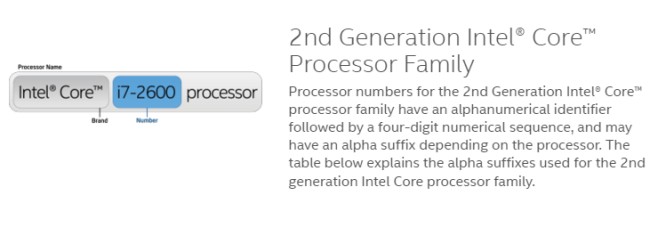
Selvittää, mikä sukupolvi lopettiprosessori oli yksinkertaisesti etsiä nimeä koodillaan Intelin verkkosivuilla. Näet yksityiskohtaisemman luettelon prosessoreista, sekä tuetuista että lopetetuista, ja niiden vastaavista koodeista. Prosessorit lajitellaan sukupolven mukaan, ja voit hakea omaa koodiasi.
Tarkastele Intel-prosessorin sukupolvekoodeja













Kommentit